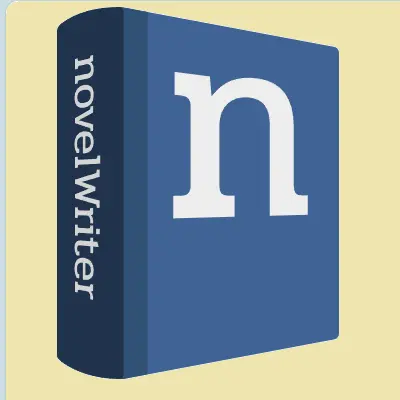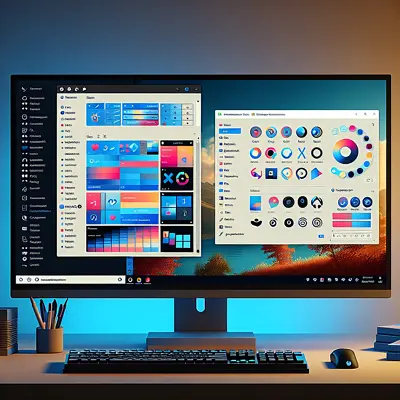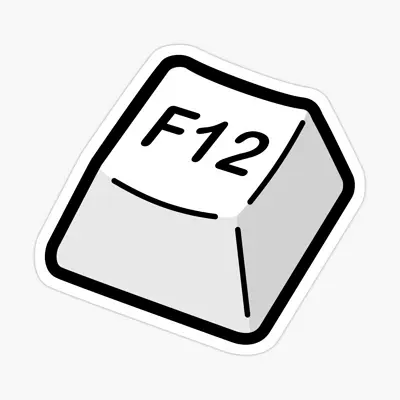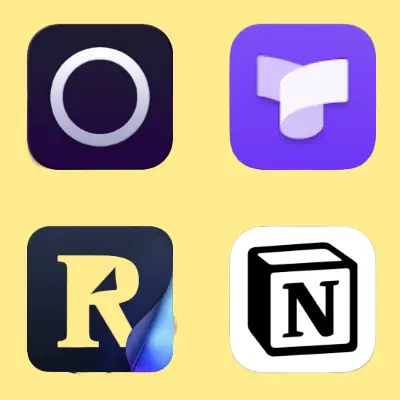本文作者:习习闻朝露
转载地址:https://sspai.com/post/84062
前言
为了桌面整洁工作有效率,我找了这5款Windows桌面工具
办公生活中,我们一个简单规整且可以让你工作效率翻倍的Windows桌面。我常常因为电脑桌面的混乱而忧愁,来来回回的整理,将办公软件和工具规整排列,但是进行一番操作后,实际工作的时候,我并没有因为它的规整而缩短找软件、找文件、找记事本的时间。
我经常怀疑是不是自己没有按照工作习惯整理,或是不如直接将工具都摊开在桌面上,虽然乱,但好找啊!
也因此,我放弃了手动整理,开始寻找关于Windows桌面整理的工具,企图优化自己的桌面,本篇给大家奉上收集结果!
01 桌面启动器 | Wox
这是一个“启动器”,作为国人开发的开源项目,它还是很优秀滴!

在功能上,你可以通过wox的快捷键呼出搜索框,支持查找应用程序、文件和书签等内容。

你也可以尝试通过插件扩展更多的搜索项目,Wox支持Csharp、Python、NodeJS、Golang等代码编写的插件。

既然是可以添加插件的,它本身自然也有丰富的插件储备,比如常见的天气、Everything、有道翻译、剪贴板、豆瓣电影、putty等工具。

我们可以在他的设置窗口中添加自己的网络搜索,用以满足日常需求。当然,对于主题的设置,你也可以按照喜好自定义。

02 桌面工具条 | Hazakura
在电脑桌面,我常常会想要直接找到并启动某一个程序,尽可能地省去寻找打开等一系列的操作。

Hazakura是一个Windows辅助工具,当你启动运行它,就可以为电脑屏幕顶部添加一个具有13项功能的工具条,可以一键选择并跳转某一个功能。

你可以在工具条中找到播放音乐、翻译、OCR、护眼、生成二维码、截屏、天气、番茄钟等功能。
使用快捷键调出并启动软件是非常方便和快速的方式,我们可以点击鼠标左键:
①调用slidetoshutdown,下拉关机;
②随机播放mp3格式歌曲,点击鼠标右键可停止播放。
我们也可以调出一些小工具,如
③翻译,先将要翻译的内容复制到剪贴板,然后鼠标左键,弹出翻译结果并复制到剪贴板就可以了;
④OCR:这个功能需要配合截屏工具使用,先截图,点击“√(对号)”将其复制到剪贴板,然后点击OCR,即可识别截图中的文字内容,它支持中文英文混合内容;
除此之外,你还可以利用它启动护眼、二维码生成、截屏、壁纸切换、静音等功能。

03 桌面时钟 | Digital Clock 4
当我们专注于一件事时,常常会忘记时间,也许我们需要一款桌面时钟,这款你可以把它作为Windows桌面数字时钟的天花板了。

这是一款“带插件的漂亮可定制时钟”,它的功能非常全面,且支持插件扩展,包含计时器、倒计时、便签、报时、闹钟、报时、自动关机等。

04 桌面整理 | Desktopcal
如果你需要一个明面上的工作日历,那么可以尝试使用这款桌面日历。双击桌面就可以记录琐事,方便实用。

它能帮你轻松管理各种日程安排,同时提供万年农历、24节气与各种常见的节庆、纪念日等信息。

你可以轻松导入/导出数据,在不同设备间移动数据,具备云数据同步功能。

还可以根据需求,打印任意日期和形式的日历。除了日常安排的设置,还可以设置背景颜色,把每一天都变成彩色的。

05 桌面便签 | LESLIE NOTE
其实我觉得桌面日历和桌面便签的作用有些类似,这是一款Windows本地笔记软件,可实现密码管理、收支记录、生日管理等。

它自带一个桌面便签,数据保存在本地,开发者强调“你的笔记只属于你自己”,支持WebDAV同步。

它对数据安全有着执着要求,且强调本地数据、备份、加密、容灾、远程销毁、自动保存、历史版本,你用它完全不用担心数据丢失。

- 官网:www.lesliexin.com/pc/lne_lnlist.html
桌面的美观和工具设置就整理到这里啦,基本上都是小工具,挑挑拣拣在桌面上放一放,可以让电脑桌面更加美观,更加实用,且可以比较实在地提高工作效率!
【END】